どーも久しぶりのカクミンです。
気が滅入っているときは何故かブログに身が入る!
何故かはわからん。Mなんでしょうね…。
それはそうと、今日は体調を崩して有給消化したために、午後には暇ですよ暇ァ!(屑)
目次

うちの会社、スマホに仕事で使ってるスラックのワークスペース入れて良いんですよね。
(暗黙の了解なのかもしれないけど)
ま、パソコン使ってない時にも通知が確認できるのはありがたいですからね。
なので、入社時からスマホでもサインインしてるんですけど、
仕事の都合上、新しいワークスペースが増える増える。
そうしたら、スマホ君のワークスペースの数も増える増える…ない!?
あら^~
同じアカウントでサインインしててもワークスペースは同期されないのね。
てわけで、これを機にワークスペース追加したろってことですね。
まぁ、基本的には上の記事を読めば解決するんでしょうが。
この手順、スマホにメールアドレスが登録されていること前提なんですよね。
僕の場合、メアドはスマホに入ってないんすわ、これが。
なぜに?
だから、メアドを登録してなくても大丈夫な方法を模索しました。
手順はこちら
- パソコンでSlackを起動する
- 追加したいワークスペースを開いて、vボタンを押下する
- [ワークスペース名] にモバイルでサインインを押下する
- QRコードをスマホで読み込む
- スマホにワークスペースが追加される
各工程を詳しく説明、行ってみよう。
パソコンでSlackを起動する
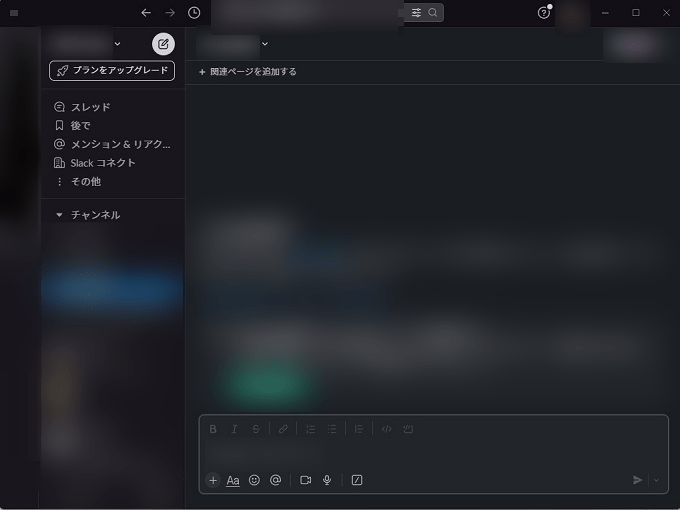
まずはPCでSlackを開きましょう。
ここは特に話すことないですね。
追加したいワークスペースを開いて、vボタンを押下する
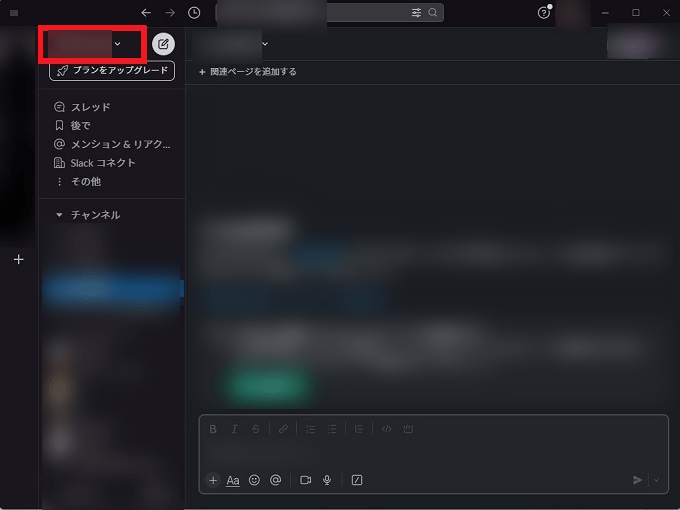
で、次はワークスペース名の横に注目してください。
以下にも何かありますみたいな顔してるボタンがありますね。
こいつから通知とかの設定ができます。(割愛)
この名称のわからない折りたたみボタンをクリックしましょう。
そうすると、ズラッとメニューが出てきます。
暇な時にこのメニューから色々弄ったら面白い発見とかあるかもなぁ。
モバイルでサインインを押下する
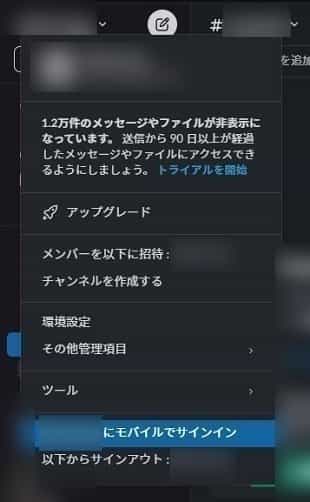
一つ前の手順で出したメニューの下から2番目辺りに
『○○[ワークスペース名] にモバイルでサインイン』
とあるので、これをクリックしましょう。
すると、このようにQRコードが出てきます。
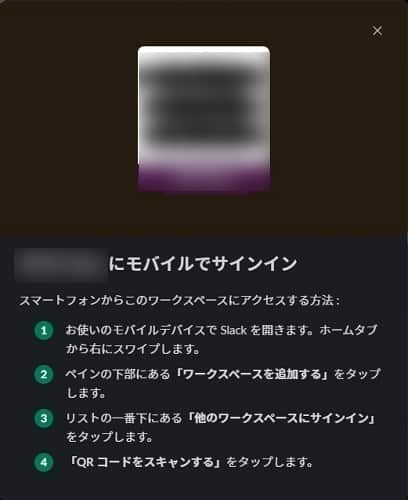
さぁ、大詰めですよ~
QRコードを読み込む
先程のQRコードをカメラあるいは、QRコード読み取り系のアプリを使ってスマホで読み取りましょう。
すると、スマホの方でSlackを開くと思います。
スマホのSlackで既にサインインしている場合、これでスマホにワークスペースの追加をすることができます。
というか、QRコード表示画面にも似た手順書かれてますね。
QRコードまで辿り着ければ、そちらの手順でも大丈夫です。
PCで既に参加しているワークスペースを、スマートフォンのSlackに追加する方法をまとめました。
この記事がみなさんの悩みの解決に助力できると幸いです。
僕も、ワークスペースがまた増える頃には忘れていると思うので、過去の自分にお世話になります。



